आउटलुक अब कुछ पुराने ब्राउज़रों के साथ संगत नहीं है
आउटलुक एक बहुत लोकप्रिय ईमेल क्लाइंट है जो सभी प्रमुख ऑपरेटिंग सिस्टम और ब्राउज़र पर काम करता है।
- यदि आप फ़ायरफ़ॉक्स के पुराने संस्करण का उपयोग कर रहे हैं, तो यह आउटलुक की सभी सुविधाओं का समर्थन करने में सक्षम नहीं हो सकता है।
- आप जांच सकते हैं कि आपका एंटीवायरस सॉफ़्टवेयर साइट को ब्लॉक कर रहा है या किसी ऐड-ऑन को आपके कंप्यूटर पर चलने से अक्षम कर रहा है।

एक्सडाउनलोड फ़ाइल पर क्लिक करके स्थापित करें
यह सॉफ़्टवेयर सामान्य कंप्यूटर त्रुटियों की मरम्मत करेगा, आपको फ़ाइल हानि, मैलवेयर, हार्डवेयर विफलता से बचाएगा और अधिकतम प्रदर्शन के लिए आपके पीसी को अनुकूलित करेगा। पीसी की समस्याओं को ठीक करें और 3 आसान चरणों में अभी वायरस निकालें:
- रेस्टोरो पीसी रिपेयर टूल डाउनलोड करें जो पेटेंट प्रौद्योगिकी के साथ आता है (पेटेंट उपलब्ध यहां).
- क्लिक स्कैन शुरू करें Windows समस्याएँ ढूँढ़ने के लिए जो PC समस्याओं का कारण हो सकती हैं।
- क्लिक सब ठीक करे आपके कंप्यूटर की सुरक्षा और प्रदर्शन को प्रभावित करने वाली समस्याओं को ठीक करने के लिए।
- रेस्टोरो द्वारा डाउनलोड किया गया है 0 इस महीने पाठकों।
यदि आप फ़ायरफ़ॉक्स और आउटलुक का उपयोग कर रहे हैं, तो संभव है कि ब्राउज़र आउटलुक से कनेक्ट न हो सके। ऐसा इसलिए है क्योंकि माइक्रोसॉफ्ट ने आउटलुक में कुछ बदलाव किए हैं, जो इसे फ़ायरफ़ॉक्स के पुराने संस्करणों के साथ असंगत बनाता है।
आउटलुक कई तरह से काम करता है - जिसमें अपने स्वयं के डेस्कटॉप एप्लिकेशन के माध्यम से, वेब ब्राउज़र-आधारित एक्सेस के माध्यम से और मोबाइल ऐप के माध्यम से शामिल है। फिर कभी, आउटलुक नहीं खुलेगा लेकिन आप इस समस्या को दूर करने के लिए हमारे सुझावों और युक्तियों का पालन कर सकते हैं।
यदि आपको फ़ायरफ़ॉक्स में आउटलुक को काम करने में परेशानी हो रही है, तो आपको समस्या का कारण ढूंढना चाहिए और फिर हमारे अनुशंसित समाधानों का उपयोग करके इसे हल करने का प्रयास करना चाहिए।
क्या आप फ़ायरफ़ॉक्स पर आउटलुक का उपयोग कर सकते हैं?
हाँ, आप निश्चित रूप से फ़ायरफ़ॉक्स पर आउटलुक का उपयोग कर सकते हैं। आपको बस इतना करना है कि खुला है आउटलुक लॉगिन पेज और अपने खाते में साइन इन करें। हालांकि यह फ़ायरफ़ॉक्स पर काम करता है, कभी-कभी आपको समस्याएँ आ सकती हैं। इसलिए, आउटलुक ब्राउज़र में क्यों नहीं खुल रहा है?
यहां कुछ संभावित कारण दिए गए हैं:
- पुराना ब्राउज़र - यदि आप ब्राउज़र के पुराने संस्करण का उपयोग कर रहे हैं, तो संगतता समस्याओं के कारण आउटलुक फ़ायरफ़ॉक्स पर लोड नहीं हो सकता है।

- तृतीय-पक्ष ईमेल क्लाइंट - यदि आप एक्सटेंशन के रूप में किसी तृतीय-पक्ष ईमेल क्लाइंट का उपयोग कर रहे हैं, तो यह आउटलुक में हस्तक्षेप कर सकता है और इसे लोड होने से रोक सकता है।
- कई टैब खुले - यदि आपके सिस्टम पर एक साथ आउटलुक की कई प्रतियां खुली हैं, तो उनमें से एक या अधिक प्रक्रिया को दूषित कर सकती हैं। आप ऐसी समस्या का भी अनुभव कर सकते हैं जहां आउटलुक लाइव काम नहीं कर रहा है।
आउटलुक के साथ कौन सा ब्राउज़र सबसे अच्छा काम करता है? आउटलुक Google क्रोम, मोज़िला फ़ायरफ़ॉक्स और माइक्रोसॉफ्ट एज सहित सभी आधुनिक वेब ब्राउज़रों के साथ काम करता है। हालाँकि, यदि आप आउटलुक में उपलब्ध सभी सुविधाओं का लाभ उठाना चाहते हैं तो हम Microsoft एज का उपयोग करने की सलाह देते हैं।
यह वेब-आधारित सेवाओं के साथ सर्वोत्तम संगतता और प्रदर्शन प्रदान करता है। इसके अलावा, दोनों सेवाएँ Microsoft की ओर से हैं इसलिए आप अंतिम अनुभव की अपेक्षा कर सकते हैं।
मैं फ़ायरफ़ॉक्स के साथ आउटलुक कैसे खोल सकता हूँ?
1. Firefox के नवीनतम संस्करण में अपडेट करें
- अपना फ़ायरफ़ॉक्स ब्राउज़र लॉन्च करें और ऊपरी दाएं कोने में तीन क्षैतिज दीर्घवृत्त पर क्लिक करें।
- चुनना मदद करना.
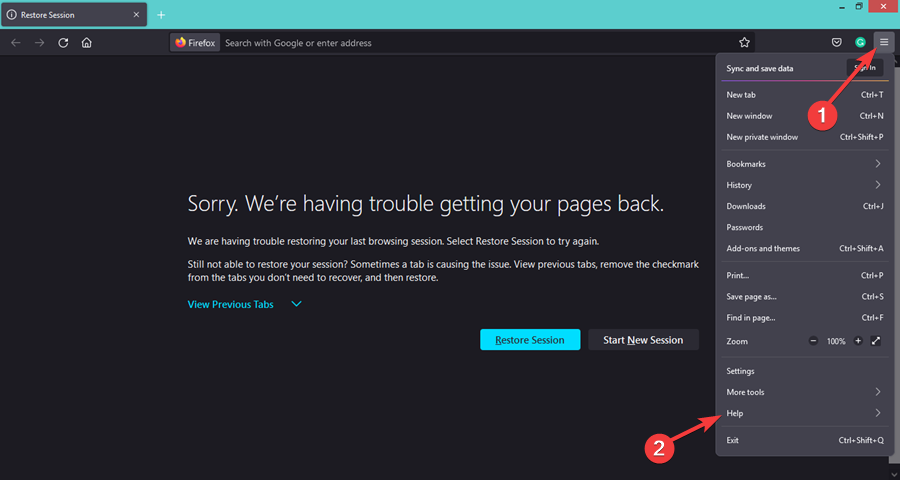
- पर क्लिक करें फ़ायरफ़ॉक्स के बारे में.
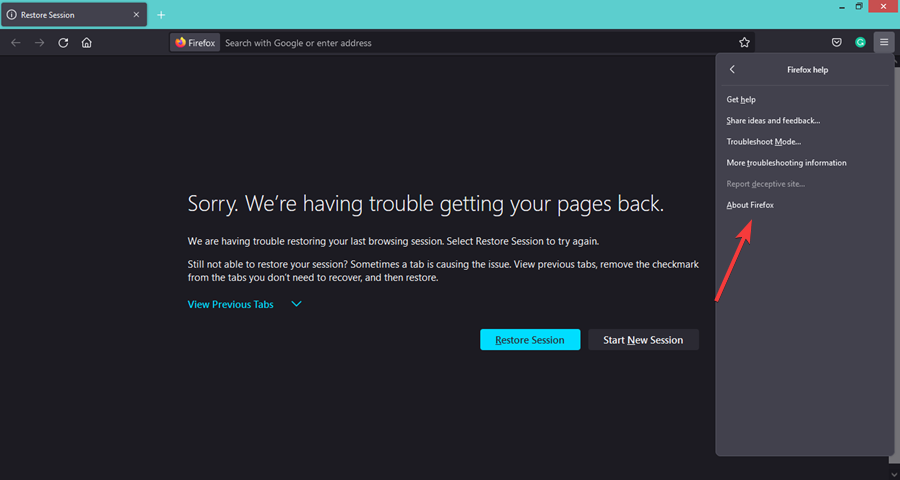
- यदि आपका ब्राउज़र अप-टू-डेट है, तो आपको निम्न डायलॉग बॉक्स मिलेगा।
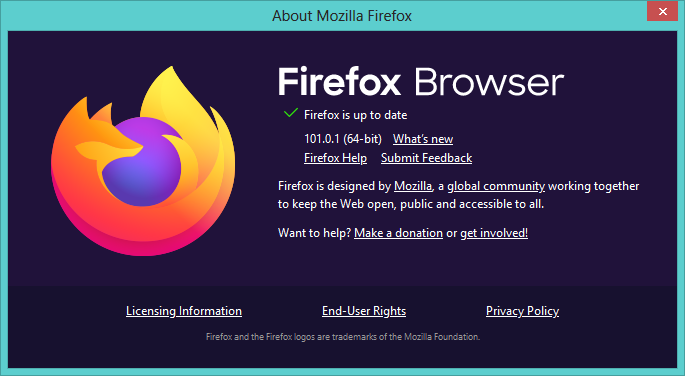
2. फ़ायरफ़ॉक्स / पीसी को पुनरारंभ करें
यह एक त्रुटि है जो तब होती है जब Microsoft Outlook ठीक से प्रारंभ करने में विफल रहता है और फिर खोलने का प्रयास करता है। अपने ब्राउज़र को पुनः प्रारंभ करने से ईमेल और अन्य प्रोग्राम के साथ होने वाली कई समस्याओं का समाधान हो सकता है।
यदि वह काम नहीं करता है, तो अपने कंप्यूटर को पुनरारंभ करें। पावर बटन को कम से कम दस सेकंड के लिए तब तक दबाए रखें जब तक कि कंप्यूटर बंद न हो जाए। फिर इसे वापस चालू करने के लिए इसे फिर से दबाएं।
- फ़ायरफ़ॉक्स में हुलु काम नहीं कर रहा है: इसे तुरंत ठीक करने के 3 तरीके
- फ़ायरफ़ॉक्स में लिंक काम नहीं कर रहे हैं: 2022 में उन्हें ठीक करने के 5 तरीके
- XPCOM लोड नहीं कर सका: फ़ायरफ़ॉक्स, टोर और विंडोज़ में इसे ठीक करने के 9 तरीके
3. एक्सटेंशन अक्षम करें
- अपना फ़ायरफ़ॉक्स ब्राउज़र लॉन्च करें और ऊपरी दाएं कोने में तीन क्षैतिज दीर्घवृत्त पर क्लिक करें।
- चुनना ऐड-ऑन और थीम.
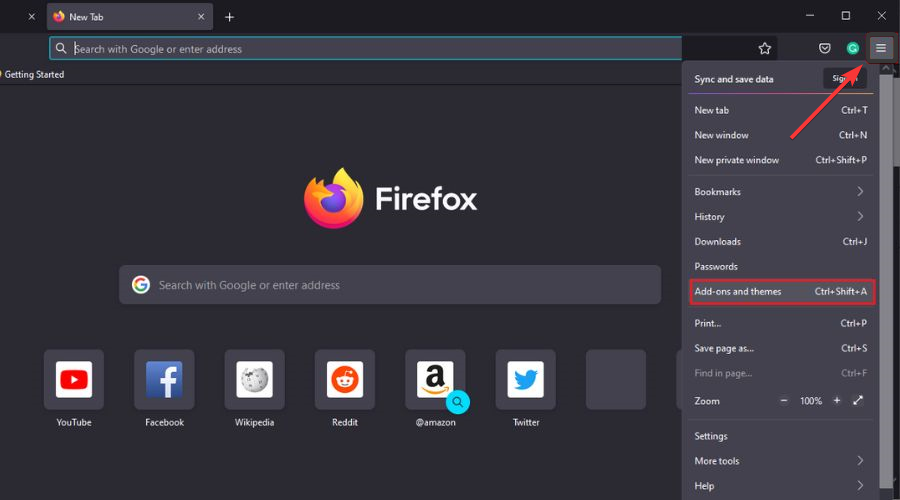
- पर क्लिक करें एक्सटेंशन फिर टॉगल करें बंद करना बटन जब तक आपको अपराधी नहीं मिल जाता।
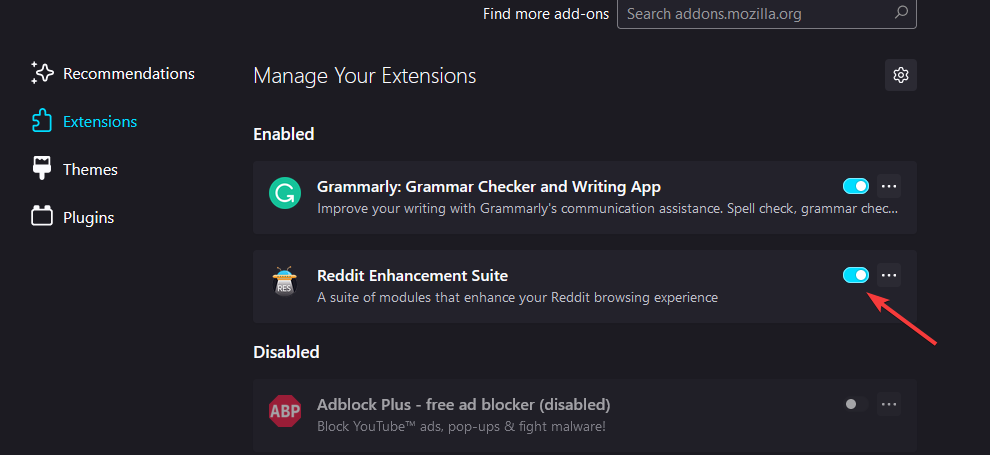
कभी-कभी आप इन सभी युक्तियों को आजमा सकते हैं लेकिन फ़ायरफ़ॉक्स पर आउटलुक अभी भी नहीं खुल रहा है इस मामले में, आप फ़ायरफ़ॉक्स को सुरक्षित मोड में खोलने का प्रयास कर सकते हैं या स्विच कर सकते हैं आउटलुक समर्थित ब्राउज़र.
अगर आप सफल रहे हैं लेकिन आउटलुक धीमा है, हमारे पास एक गाइड है कि आप अंतराल की समस्या को हल करने के लिए इसे कैसे ठीक कर सकते हैं।
हमें बताएं कि नीचे दिए गए टिप्पणी अनुभाग में आपके लिए कौन सा समाधान काम करता है।
 अभी भी समस्याएं आ रही हैं?उन्हें इस टूल से ठीक करें:
अभी भी समस्याएं आ रही हैं?उन्हें इस टूल से ठीक करें:
- इस पीसी मरम्मत उपकरण को डाउनलोड करें TrustPilot.com पर बढ़िया रेटिंग दी गई है (इस पृष्ठ पर डाउनलोड शुरू होता है)।
- क्लिक स्कैन शुरू करें Windows समस्याएँ ढूँढ़ने के लिए जो PC समस्याओं का कारण हो सकती हैं।
- क्लिक सब ठीक करे पेटेंट प्रौद्योगिकियों के साथ मुद्दों को ठीक करने के लिए (हमारे पाठकों के लिए विशेष छूट)।
रेस्टोरो द्वारा डाउनलोड किया गया है 0 इस महीने पाठकों।


